Přidání formuláře s více kroky generovaného AI pomocí Copilota (Preview)
[Toto téma představuje předběžnou dokumentaci, která může být změněna.]
Snadný způsob, jak přidat formulář s více kroky na svůj web Power Pages, je požádat aplikaci Copilot, aby ho vytvořila za vás. V chatu kopilota popište formulář, který potřebujete. Copilot vytvoří vícekrokový formulář s jedním nebo více kroky na základě vašeho popisu a vygeneruje náhled. Před přidáním na stránku zkontrolujte formulář a jeho kroky.
Důležité
- Toto je funkce Preview.
- Funkce Preview nejsou určené pro normální používání a mohou mít omezené fungování. Jsou to funkce, které jsou poskytnuté před svým oficiálním vydáním, aby si je zákazníci mohli co nejdříve vyzkoušet a mohli nám napsat své názory.
- Tato funkce nepodporuje zadání v jiném jazyce než v angličtině.
Předpoklady
Používání funkcí AI a Copilot v Power Pages:
- Jazyk vašeho prohlížeče musí být nastaven na americkou angličtinu.
Vytvoření formuláře s více kroky
Chcete-li použít Copilot k vygenerování vícekrokového formuláře:
Přejděte na Pracovní prostor Pages a vyberte stránku pro svůj formulář.
V panelu příkazů vyberte tlačítko Copilot.
Do textového pole kopilota zadejte popis formuláře. Můžete například požádat Copilota o vytvoření formuláře žádosti o kreditní kartu.
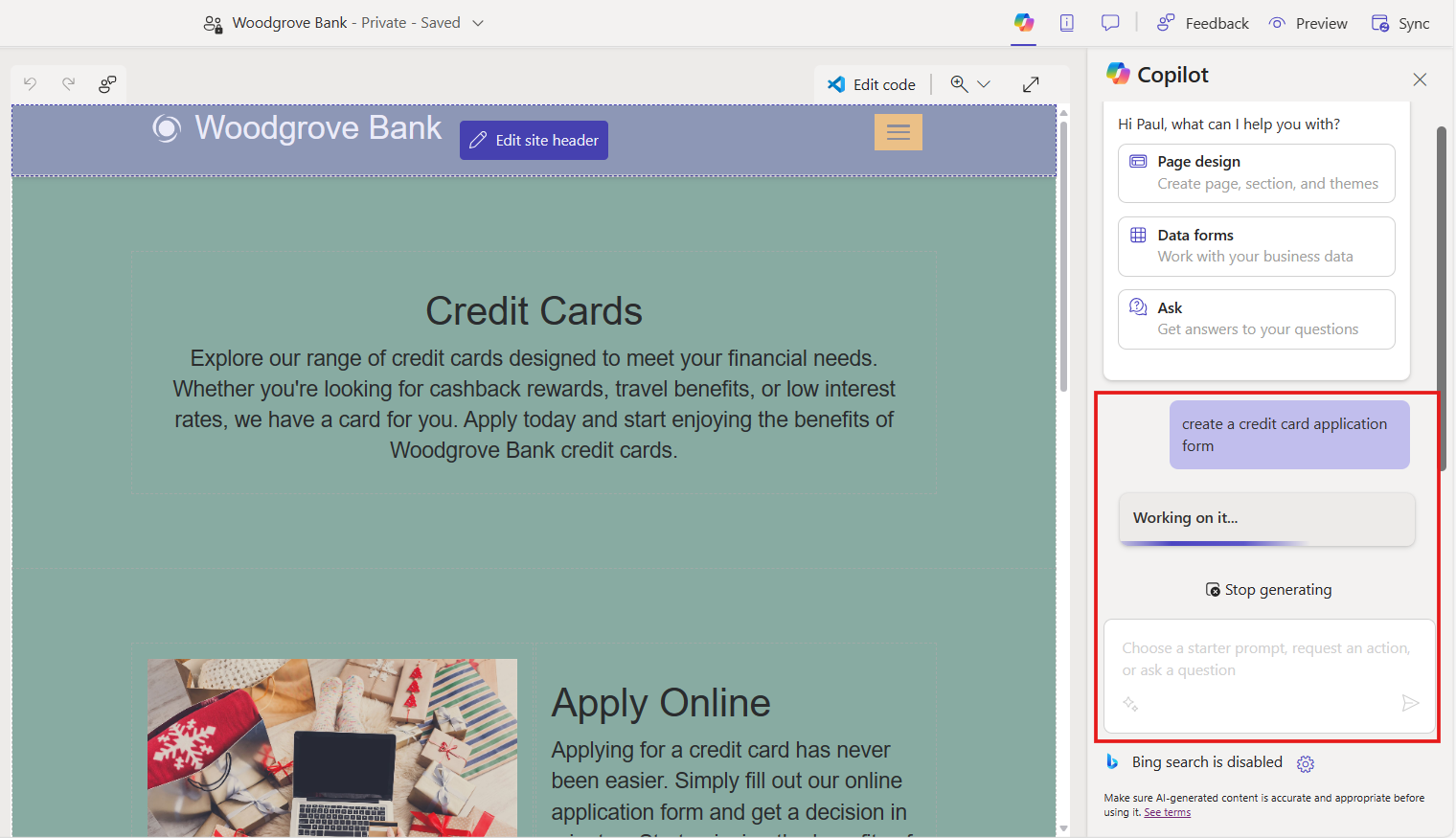
Pokud existují existující tabulky relevantní pro výzvu, systém navrhne použití existujících tabulek. Můžete se rozhodnout vytvořit formulář pomocí navržené existující tabulky nebo ručně vybrat jinou existující tabulku. Když vyberete existující tabulku, formulář se vygeneruje pomocí existujících sloupců tabulky.
Pokud není k dispozici žádný návrh tabulky, vygeneruje se formulář, na plátně se zobrazí náhled formuláře a panel nástrojů Zkontrolovat tento formulář se zobrazí ve spodní části plátna. V tomto případě se vám automaticky vytvoří nová tabulka.
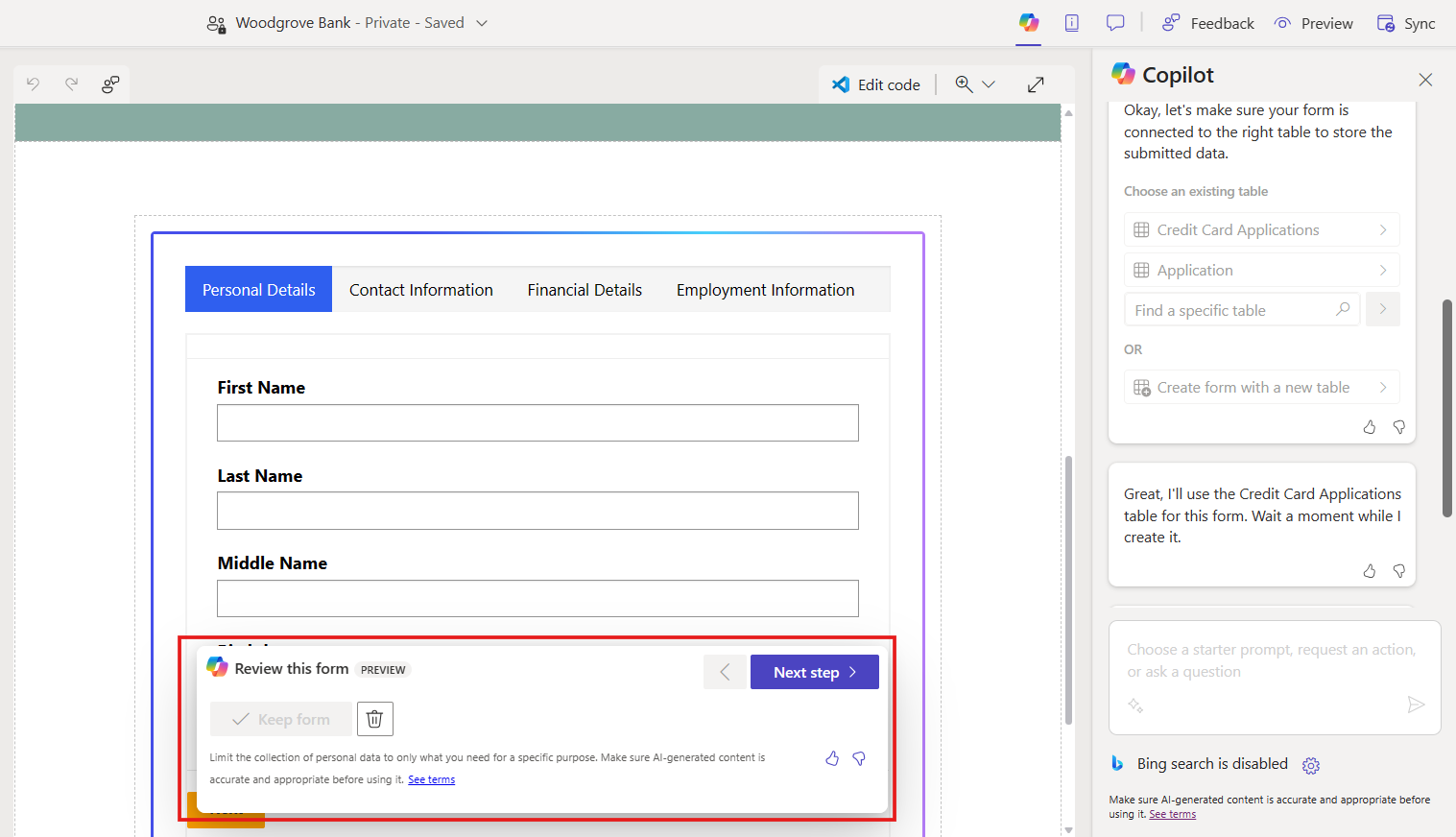
Zkontrolujte každý krok. Poté se rozhodněte, zda si formulář chcete ponechat, nebo jej zahodit. Pokud se rozhodnete přidat formulář na stránku, můžete jej upravit pomocí stávajících funkcí design studio stejně jako u jiných komponent.
Viz také
Váš názor
Připravujeme: V průběhu roku 2024 budeme postupně vyřazovat problémy z GitHub coby mechanismus zpětné vazby pro obsah a nahrazovat ho novým systémem zpětné vazby. Další informace naleznete v tématu: https://aka.ms/ContentUserFeedback.
Odeslat a zobrazit názory pro